Как выключить писк при включении ps4
Приставка PlayStation 4, без сомнения, одна из лучших игровых консолей восьмого поколения. Однако, как и любая техника, консоль не застрахована от погрешностей в сборке, и работоспособность ее не безгранична. После выхода оригинальной консоли в 2013 году Sony выпустила еще две ревизии (PS4 Slim и PS4 Pro), в которых была проведена работа над ошибками.
Если все-таки вы столкнулись с проблемой на своем игровом устройстве, то воспользуйтесь одним из советов нашей статьи. Мы расскажем, как решить пять самых распространенных проблем с PS4.
1. Мигает синий индикатор на PS4
Данная проблема более характерна для самой первой версии консоли, вышедшей в 2013 году. Если PS4 мигает синим, то это довольно серьезный знак. Он может означать проблемы с технической «начинкой», а в худшем случае - выход PS4 из строя.
Когда вы запускаете PS4, полоска LED, идущая по боку приставки, должна коротко моргнуть синим светом, а затем смениться на белый. Если возникли проблемы, то синий свет будет мигать постоянно, пока приставка сама не выключится. Что делать в таком случае?
проверьте выход HDMI - взгляните на сам кабель и на порт, к которому он подключается. Провод или консоль могут быть повреждены. Чтобы точно это проверить, попробуйте использовать другой HDMI.
проверьте питание - нажмите и удерживайте кнопку выключения консоли в течение как минимум 7 секунд. Система издаст два сигнала перед выключением. После этого отключите провод питания от приставки и осмотрите его на предмет повреждений.
проверьте жесткий диск. PlayStation 4 должна быть выключена. Отключите кабель питания и другие провода и откройте отсек с жестким диском. Вытащив винчестер, осмотрите его - есть ли на нем повреждения? Также убедитесь, что он плотно сидит в своем отсеке.
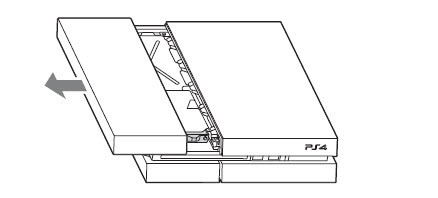
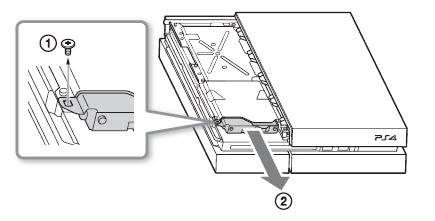
2. Мигает красный индикатор на PS4
Данная проблема сходна по симптомам с предыдущей, только вместо синего консоль мигает красным. Также при выключении система издаст три характерных гудка. Данная проблема означает перегрев консоли и, возможно, неисправность встроенного вентилятора.

дайте приставке отдохнуть. Зажмите кнопку выключения на семь секунд, пока консоль не выключится. Отсоедините кабель питания и оставьте консоль на какое-то время. Желательно, пока корпус полностью не остынет.
дайте PS4 больше пространства. Если ваша ПС4 мигает красным, возможно, система не может эффективно охлаждаться. Поставьте консоль в более просторное место. Не ставьте приставку на ковер или в углубления на полке. Установка ПС4 в вертикальное положение также способствует лучшему охлаждению.
3. Пропадает изображение и звук на PS4
Если ПС4 не выводит изображение на экран, это может свидетельствовать о повреждении HDMI-кабеля. Исчезновение звука и изображения, а также проблемы вывода - результат гнутого контакта внутри провода. Причины повреждения могут быть разными, однако эффект всегда один: неисправное соединение и невозможность вывести данные на ТВ. Также кабели HDMI могут быть повреждены другим способом.
проверьте порты HDMI. Внимательно осмотрите выходы для изображения как на PS4, так и на телевизоре. Если есть возможность, попробуйте подключить другой HDMI.
отогните контакт. Если гнутая часть внутри провода ясно видна, то попробуйте вернуть ее на место с помощью подручных средств - булавки или отвертки.
попробуйте другой HDMI.
4. Проблема с дисководом PS4
Если PlayStation 4 не принимает диски или диск вовсе не вставляется в ПС4, то возникла проблема с оптическим приводом приставки. Данная проблема чаще всего возникает с ранними моделями консоли, на которых кнопка извлечения была сенсорной. Резиновый компонент внутри приставки выталкивал диск. Если же консоль перегревалась, то резина увеличивалась в размерах и сама надавливала на диск. Sony решила проблему заменой сенсорных кнопок на механические в поздних моделях.
поставьте консоль вертикально. Проблемы с дисководом, как правило, возникают на приставках в горизонтальном положении.
извлеките диск вручную. Если диск остался внутри приставки, нажмите на кнопку включения и удерживайте в течение семи секунд. Систему выключится. Отключите кабель питания и другие провода. Следуйте инструкции с официального сайта Sony.
выключите и включите консоль. Сделайте в точности, что описано. Выключите приставку, отключите все провода и подождите несколько минут. Затем включите снова.
5. PS4 не читает диски
Если ваша PS4 не видит диски, то проблема может быть в самой игре. Обычно это сопровождается ошибкой с кодом CE-35486-6. Тогда вы точно знаете, что диск поврежден. В таком случае следует заменить или вернуть диск в магазин. Однако порой проблемы возникают и с работающими дисками. Что делать?
выключите и включите консоль. Сделайте в точности, что описано. Выключите приставку, отключите все провода и подождите несколько минут. Затем включите снова.
переустановите игру. Даже игры на физическом носителе устанавливаются на винчестер PS4. Удалите игру с приставки, вставьте диск и повторите процесс установки.
сделайте реконструкцию базы данных. Для этого шага нужно войти в безопасный режим консоли. Выключите консоль. Теперь зажмите кнопку включения в течение 7 секунд. Когда услышите второй сигнал, вы окажетесь в безопасном режиме. У вас будет пять опций. Выберите номер пять - «Реконструкция базы данных».
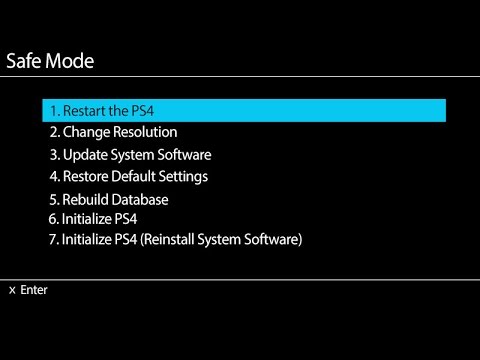
Выберите в этом списке пятую опцию для реконструкции базы данных
установите последнее программное обеспечение. Проверьте, есть ли обновления для системы и для игр.
инициализируйте систему. Порой помогает свежий старт. Сделайте бэкап всех сохранений и других важных файлов. В настройках системы выберите инициализацию. PS4 вернется к заводским настройкам. Внимание: этот способ удаляет все ваши данные с жесткого диска!
Если указанные нами решения не помогли, требуется помощь специалиста. Починить консоль PlayStation 4 можно в ремонтном сервисе магазина PiterPlay.
Похожие статьи
FAQ – PiterPlay отвечает на часто задаваемые вопросы
Игровая индустрия обширна и многопланова. Почти настолько же, как и создаваемые разработчиками виртуальные миры. Чтобы вы не заблудились в ней, мы подготовили ответы на популярные вопросы геймеров относительно игровых консолей PlayStaion и Xbox, лицензионных игр и аксессуаров к приставкам.
Лучшие игры от Bethesda. Топ-10 по версии PiterPlay
Студия Bethesda известна многими запоминающимися играми, которые вышли за последние 20 лет. Начиная с 2010 года, студия также служила издателем для проектов сторонних разработчиков. В этой статье мы расскажем вам про лучшие игры студии Bethesda, изданные за последние десять лет.
Самые известные героини в компьютерных играх. Топ-5 от PiterPlay
Управление в Mortal Kombat X: Как делать комбо
Игровая механика Mortal Kombat X более глубока по сравнению с прошлыми частями родом из 90-х. Комбо, суперудары, атаки X-Ray. Сходу не разобраться. Научиться сходу большому количеству ударов довольно сложно, и на помощь вам придет наша статья. Мы разберем управление Mortal Kombat X и подскажем, что вам нужно для успешной игры.
Поиграем в прятки. Лучшие стелс-экшены на PS4
Если в играх вам больше нравится красться в тенях и проходить мимо врагов незамеченными, чем сражаться с пушками наперевес, то у нас есть целый список игр для вас. Хотя проекты жанра «стелс-экшен» менее популярны, чем боевики, на PS4 есть большое разнообразие игр этой категории. От фэнтезийного мира стимпанка до пустынных пейзажей Афганистана времен 80-х - мы представим вам лучшие стелс-игры для PS4.
Рейтинг игроков в FIFA 18: лучшие вратари и лучшие защитники в FIFA 18
Игроки обороны и голкиперы - ваша надежная защита от вражеских атак. К их выбору стоит отнестись ответственно. В этой статье мы составим для вас список обеих линий защиты - как защитников (CB, LB, RB), так и вратарей (GK). Все игроки перечислены в соответствии с общим рейтингом в мире FIFA 18.






Когда пользователь еще только загружает игры, то – тишина. Однако при появлении заставки и начале действия вентилятор набирает максимальную скорость и начинает гудеть. И создается такое впечатление, что гудит пылесос или даже турбина самолета.
Поначалу этому не придают большого значения. Шум всего лишь несколько отвлекает от игры. Ко всему время от времени появляется системное уведомление о перегреве, которое несколько раздражает.
ВАЖНО! Однако если не придавать никакого значения этой проблеме, то консоль сломается. И это обернется для вас выйдет немалыми расходами, которые потребует ремонт. В данной статье нам предстоит разобраться в том, по какой причине шумит PS4 Pro или Slim и, что нужно предпринять, чтобы решить проблему.
Большое количество пыли внутри корпуса

Поскольку фильтров в приставке нет, то вся пыль, мелкие частички, шерсть домашних животных пробиваются внутрь. Частицы оседают на решетке радиатора. В результате все отверстия постепенно забиваются. Это приводит к тому, что вентилятор хоть и работает на полную мощность, но при этом нет необходимого отвода тепла.
Температура процессора становится выше. Поступает команда повысить напряжение, поступающее на турбину. И тогда PS4 начинает очень сильно шуметь и греться. PS4 создает постоянный шум, однако никак не может охладиться.
Предпринимаем такие меры:
- постоянно очищаем решетку радиатора от загрязнений;
- содержим в чистоте не только корпус приставки, но и окружающее пространство;
- установку PS4 осуществляем так, чтобы к ней поступало больше воздуха. Скажем, применяем подставку.
ВАЖНО! Также не будем забывать о том, что компьютерная техника плохо переживает пространства, которые закрыты. Если есть возможность, то избегайте ниш в мебельных стенках. В качестве места для PS4 Pro все-таки лучше подбирать такое открытое пространство, которое вентилируется.
Термопаста внутри засохла

После того, как приставка разобрана, можно увидеть своими глазами, что радиатор чистый, зато термопасту нанесли неравномерно. В некоторых случаях ее просто очень мало. Или она засохла.
Термопаста – это специальный состав. Его наносят между процессором и радиатором. Когда паста засохла или ее нанесли неравномерно, то это приводит к нарушению теплопередачи между элементами. И потому процессор перегревается, и PS4 Slim создает шум. А ведь система охлаждения функционирует. Причем на полную мощность.
Спустя некоторое время с начала использования термопаста засыхает. После этого она становится менее теплопроводной. И это значительно сказывается на передаче тепла.
ВАЖНО! Геймеры, которые проводят за игрой много времени, должны постоянно следить за температурой приставки. Нужно всего лишь иногда прикладывать ладонь к корпусу.
Предпринимаем такие меры:
- производим замену термопасты каждый раз, когда чистим консоль или сразу после того, как появились признаки перегрева;
- наносим состав равномерно, пропусков не делаем, строго соблюдаем требования инструкции;
- применяем термопасту качественную и свежую.
Что необходимо, когда приступаешь к разборке приставки

ВАЖНО! Используйте органайзер для винтов (таблетница или крышка от картонной коробки). Можно использовать обыкновенную картонку. Нарисованные на ней квадратики с подписями необходимы будут для того, чтобы класть в них болты. Путаницы не должно быть. Ведь каждый винт у PS4 Pro имеет одинаковый размер. Однако данный метод делает сборку ускоренной.
- Пинцет.
- Плоский тонкий предмет. Скажем, шлицевая отвертка. Служит для того, чтобы поддевать защелки.
- Коврик для мыши, клеенка, плотная ткань или другая какая-либо мягкая поверхность для материнской платы консоли.
ВАЖНО! Рекомендуем фиксировать на фото каждый этап разборки, чтобы потом можно было сверяться с фотографиями. Так лучше будет восстановить в памяти, какие болты, куда идут и какие шлейфы во что присоединяются.
Причина шума – поломка некоторых компонентов

Специалисты отмечают, что Sony пошла по пути экономии на термических интерфейсах. Вот почему PS4 Pro некорректно осуществляет передачу тепла от оперативной памяти к системе охлаждения. ОС консоли регистрирует перегрев чипов памяти. И потому вентилятор издает вой.
Если вы приобрели консоль старой ревизии на старте в 2016 году, то она может перегреться и потому, что у нее не самые лучшие инженерные решения. И для такой консоли разбор может и не помочь.
Если произошло такое, то не нужно заниматься ремонтом игровой приставки своими силами. Напомним, что в тогда вы потеряете заводскую гарантию. А еще существует риск, что вы что-то серьезно сломаете.
Как произвести чистку вентилятора PS4 вручную

Перед тем, как приступать к работе, нужно отсоединить кабель питания. Так меньше риска повредить технику.
Для того, чтобы удалить более твердые частицы пыли, нужно продуть все отверстия в устройстве, используя баллончик с сжатым воздухом.
Далее пригодится пылесос. Лучше подойдет тот пылесос, у которого не очень высокая мощность всасывания. Или такой пылесос, в котором мощность всасывания регулируется.
Не рекомендуем сразу пылесосить вентилятор. К этому нужно приближаться шаг за шагом. Мощность всасывания пылесоса проверяют еще до начала чистки самого устройства. Тогда консоль не будет повреждена, если мощность будет слишком большой.
ВАЖНО! В том случае, когда вы уже почистили PlayStation пылесосом, то к удалению самых мелких загрязнений можно приступить, вооружившись ватной палочкой и кисточкой. В конце необходимо подключить все кабели и включить приставку для того, чтобы проверять уровень шума.
Как снизить потребность в чистке вентилятора PS4
Конечно, тщательная очистка устройства – это хорошо. Однако важно, чтобы оно не пылилось. Для этого не нужно ставить консоль очень близко к другим предметам. Скажем, если она стоит очень близко к стенам, то это всегда будет препятствовать циркуляции воздуха. Как следствие пыль будет постепенно накапливаться.
ВАЖНО! Пыль легче всего оседает на корпусе и вентиляторе, и потому консоль начинает быстро перегреваться. Не имеет значения, расположена ли PS4 вертикально или горизонтально.
Есть смысл почаще вытирать пыль вокруг PlayStation 4. Это ведет к снижению вероятности того, что она будет пробиваться внутрь корпуса и на вентилятор.
Мало кто из владельцев PlayStation4 задумывается о том, как правильно включать и выключать приставку. Дело в том, что если технику неправильно использовать, то она быстро придет в негодность. Это будет неприятная ситуация, особенно учитывая тот факт, сколько сейчас стоит новая приставка. Поэтому важно правильно обращаться с девайсом, чтобы он прослужил долгие годы, и как выключить ps4
Основной способ выключить консоль
Если после этого вы услышали двойной звуковой сигнал, то это значит, что система оповестила о выключении. Если приставка полностью отключилась, экран тоже, а индикатор продолжает мигать, то не беспокойтесь. Вскоре он тоже погаснет.
Чтобы отключить джойстик на ps4, то достаточно зажать кнопку PS на пару секунд. После этого он отключится.
Отключаем звук
Рs4 предоставляет возможность полностью отключить звук, вывести его на наушники или сделать тише. Все манипуляции можно сделать следующим образом:
- Зажмите кнопку PS;
- Выберите раздел «Звуковые параметры».
Вибрацию
Для того чтобы отключить вибрацию, достаточно перейти к настройкам джойстика. В этом поможет центральная кнопка. Там найти графу «Уровень вибрации». Открыть опцию и снизить звук до нуля.
Блютуз
С помощью центральной кнопки откройте настройки. Выберите пункт «Регулировка звука». Далее нажмите «Отключить устройство». Нажмите на джойстик DS4. Дальше зажмите две кнопки: «Playstation» и «Share». Удерживайте их до тех пор, пока индикатор не замигает белым цветом.
Подсветку
Удерживайте на протяжении десяти секунд кнопку PS. Так подсветка на джойстике будет выключена.
Как выключить без джойстика
Многие владельцы интересуются, как выключить ps4 без джойстика. Есть три способа, который помогут выключить ps4 без помощи джойстика:
- Первый способ: спереди консоли есть кнопка «Power». Для начала ее необходимо зажать на семь секунд. В это время раздадутся два писка. После дождитесь, когда подсветка консоли полностью погаснет. Это примерно произойдет через десять секунд. Такой вариант поможет вам полностью отключить ps4;
- 2. Второй способ: предупреждаем, что такой вариант – ни что иное как издевательство над техникой. Приводим в пример для того, чтобы владельцы знали, как не стоит обращаться с техникой. Речь идет про вытягивание шнура. Если постоянно делать это, то вскоре ps4 придет в негодность;
- Третий способ: нажать на кнопку «ps». Она находится под сенсорной панелью. Спустя несколько секунд на экране появится меню, где будет опция «Отключение консоли».
Как выключить без монитора
Также владельцы спрашивают, как выключить ps4 без монитора. Достаточно на Сони нажать на кнопку «вкл/выкл». После этого можно без опасений выдернуть шнур.
Вопросы
Как отключить звук при включении ps4
Перед выключением на приставке необходимо полностью убрать звук. Тогда его не будет и при включении.
Как выключить режим покоя ps4
В этом случае вам необходимо сделать несколько действий:
- Нажмите на кнопку «Питание»;
- Выберите опцию «Быстрое меню»;
- Далее нажмите и удержите кнопку питания на семь секунд. Отпустите кнопку, когда система пропищит два раза.
После этого приставка будет полностью отключена. Индикатор какое-то время будет мигать белым, но с ним ничего делать не нужно. Вскоре он тоже потухнет.
ps4 пищит в выключенном состоянии
Если приставка в выключенном состоянии пищит, то значит она сломалась. Если техника на гарантии, то стоит отнести ее в магазин, где покупалась приставка и ее бесплатно отремонтируют. Если же гарантия вышла, то остается только платно починить в сервисном центре.
Но, как показывает практика, легче купить новую ps4, чем отремонтировать старую. Поэтому берегите свой девайс и используйте строго по инструкции.
Как отключить родительский контроль на ps4
Родительский контроль можно снять, если узнать пин-код. Если же разузнать такую информацию невозможно, то придется сбрасывать настройки до заводских. В таком случае и пароль будет автоматически сброшен.
Что будет, если неправильно выключать ps4
Некоторые владельцы приставки специально или по незнанию неправильно выключают девайс. Частым способом является выдергивание шнура из розетки. Это делать категорически запрещено. Такой вариант приводит к плохой работе приставки. Она может тормозить или вылетать, некоторые игры не будут идти. В худшем случае техника полностью выйдет из строя.






Когда пользователь еще только загружает игры, то – тишина. Однако при появлении заставки и начале действия вентилятор набирает максимальную скорость и начинает гудеть. И создается такое впечатление, что гудит пылесос или даже турбина самолета.
Поначалу этому не придают большого значения. Шум всего лишь несколько отвлекает от игры. Ко всему время от времени появляется системное уведомление о перегреве, которое несколько раздражает.
ВАЖНО! Однако если не придавать никакого значения этой проблеме, то консоль сломается. И это обернется для вас выйдет немалыми расходами, которые потребует ремонт. В данной статье нам предстоит разобраться в том, по какой причине шумит PS4 Pro или Slim и, что нужно предпринять, чтобы решить проблему.
Большое количество пыли внутри корпуса

Поскольку фильтров в приставке нет, то вся пыль, мелкие частички, шерсть домашних животных пробиваются внутрь. Частицы оседают на решетке радиатора. В результате все отверстия постепенно забиваются. Это приводит к тому, что вентилятор хоть и работает на полную мощность, но при этом нет необходимого отвода тепла.
Температура процессора становится выше. Поступает команда повысить напряжение, поступающее на турбину. И тогда PS4 начинает очень сильно шуметь и греться. PS4 создает постоянный шум, однако никак не может охладиться.
Предпринимаем такие меры:
- постоянно очищаем решетку радиатора от загрязнений;
- содержим в чистоте не только корпус приставки, но и окружающее пространство;
- установку PS4 осуществляем так, чтобы к ней поступало больше воздуха. Скажем, применяем подставку.
ВАЖНО! Также не будем забывать о том, что компьютерная техника плохо переживает пространства, которые закрыты. Если есть возможность, то избегайте ниш в мебельных стенках. В качестве места для PS4 Pro все-таки лучше подбирать такое открытое пространство, которое вентилируется.
Термопаста внутри засохла

После того, как приставка разобрана, можно увидеть своими глазами, что радиатор чистый, зато термопасту нанесли неравномерно. В некоторых случаях ее просто очень мало. Или она засохла.
Термопаста – это специальный состав. Его наносят между процессором и радиатором. Когда паста засохла или ее нанесли неравномерно, то это приводит к нарушению теплопередачи между элементами. И потому процессор перегревается, и PS4 Slim создает шум. А ведь система охлаждения функционирует. Причем на полную мощность.
Спустя некоторое время с начала использования термопаста засыхает. После этого она становится менее теплопроводной. И это значительно сказывается на передаче тепла.
ВАЖНО! Геймеры, которые проводят за игрой много времени, должны постоянно следить за температурой приставки. Нужно всего лишь иногда прикладывать ладонь к корпусу.
Предпринимаем такие меры:
- производим замену термопасты каждый раз, когда чистим консоль или сразу после того, как появились признаки перегрева;
- наносим состав равномерно, пропусков не делаем, строго соблюдаем требования инструкции;
- применяем термопасту качественную и свежую.
Что необходимо, когда приступаешь к разборке приставки

ВАЖНО! Используйте органайзер для винтов (таблетница или крышка от картонной коробки). Можно использовать обыкновенную картонку. Нарисованные на ней квадратики с подписями необходимы будут для того, чтобы класть в них болты. Путаницы не должно быть. Ведь каждый винт у PS4 Pro имеет одинаковый размер. Однако данный метод делает сборку ускоренной.
- Пинцет.
- Плоский тонкий предмет. Скажем, шлицевая отвертка. Служит для того, чтобы поддевать защелки.
- Коврик для мыши, клеенка, плотная ткань или другая какая-либо мягкая поверхность для материнской платы консоли.
ВАЖНО! Рекомендуем фиксировать на фото каждый этап разборки, чтобы потом можно было сверяться с фотографиями. Так лучше будет восстановить в памяти, какие болты, куда идут и какие шлейфы во что присоединяются.
Причина шума – поломка некоторых компонентов

Специалисты отмечают, что Sony пошла по пути экономии на термических интерфейсах. Вот почему PS4 Pro некорректно осуществляет передачу тепла от оперативной памяти к системе охлаждения. ОС консоли регистрирует перегрев чипов памяти. И потому вентилятор издает вой.
Если вы приобрели консоль старой ревизии на старте в 2016 году, то она может перегреться и потому, что у нее не самые лучшие инженерные решения. И для такой консоли разбор может и не помочь.
Если произошло такое, то не нужно заниматься ремонтом игровой приставки своими силами. Напомним, что в тогда вы потеряете заводскую гарантию. А еще существует риск, что вы что-то серьезно сломаете.
Как произвести чистку вентилятора PS4 вручную

Перед тем, как приступать к работе, нужно отсоединить кабель питания. Так меньше риска повредить технику.
Для того, чтобы удалить более твердые частицы пыли, нужно продуть все отверстия в устройстве, используя баллончик с сжатым воздухом.
Далее пригодится пылесос. Лучше подойдет тот пылесос, у которого не очень высокая мощность всасывания. Или такой пылесос, в котором мощность всасывания регулируется.
Не рекомендуем сразу пылесосить вентилятор. К этому нужно приближаться шаг за шагом. Мощность всасывания пылесоса проверяют еще до начала чистки самого устройства. Тогда консоль не будет повреждена, если мощность будет слишком большой.
ВАЖНО! В том случае, когда вы уже почистили PlayStation пылесосом, то к удалению самых мелких загрязнений можно приступить, вооружившись ватной палочкой и кисточкой. В конце необходимо подключить все кабели и включить приставку для того, чтобы проверять уровень шума.
Как снизить потребность в чистке вентилятора PS4
Конечно, тщательная очистка устройства – это хорошо. Однако важно, чтобы оно не пылилось. Для этого не нужно ставить консоль очень близко к другим предметам. Скажем, если она стоит очень близко к стенам, то это всегда будет препятствовать циркуляции воздуха. Как следствие пыль будет постепенно накапливаться.
ВАЖНО! Пыль легче всего оседает на корпусе и вентиляторе, и потому консоль начинает быстро перегреваться. Не имеет значения, расположена ли PS4 вертикально или горизонтально.
Есть смысл почаще вытирать пыль вокруг PlayStation 4. Это ведет к снижению вероятности того, что она будет пробиваться внутрь корпуса и на вентилятор.
Читайте также:


